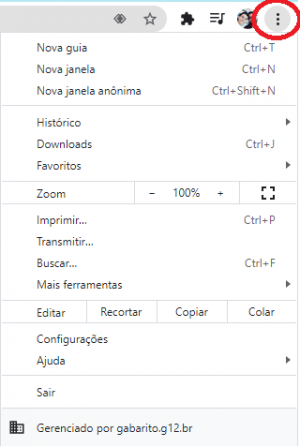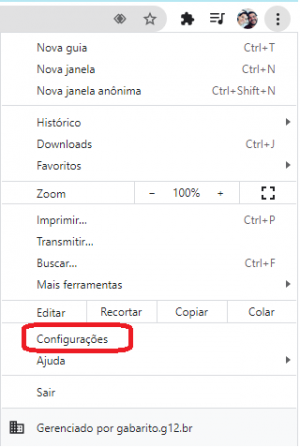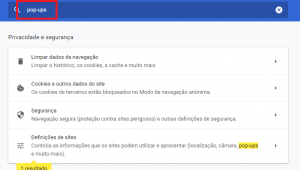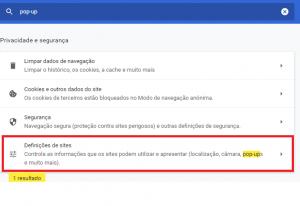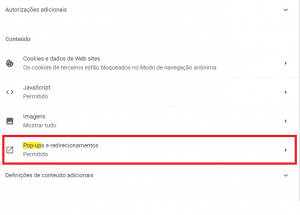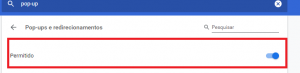Permitindo Pop-ups no google Chrome: mudanças entre as edições
Ir para navegação
Ir para pesquisar
m (Protegido "Permitindo Pop-ups no google Chrome" ([Editar=Permitir apenas administradores] (indefinidamente) [Mover=Permitir apenas administradores] (indefinidamente))) |
Sem resumo de edição |
||
| (8 revisões intermediárias pelo mesmo usuário não estão sendo mostradas) | |||
| Linha 1: | Linha 1: | ||
[[Category:Tecnologia]] | |||
*Video Aula Do procedimento: <vimeo>https://vimeo.com/542787815</vimeo> | |||
* Para permitir que o google Chrome permita abrir pop-ups em seu computador faça da seguinte forma: | * Para permitir que o google Chrome permita abrir pop-ups em seu computador faça da seguinte forma: | ||
Vai no canto superior direito do seu navegador e clique nos 3 pontinhos igual na figura abaixo. | '''Vai no canto superior direito do seu navegador e clique nos 3 pontinhos igual na figura abaixo.''' | ||
<p> | <p> | ||
[[Arquivo: | [[Arquivo:3pontinhos.png|semmoldura]] | ||
</p> | </p> | ||
Depois mais a baixo clique em | '''Depois mais a baixo clique em configurações:''' | ||
<p> | <p> | ||
[[Arquivo: | [[Arquivo:Configuracoeslll.png|semmoldura]] | ||
</p> | </p> | ||
Abrindo a página de definições do Chrome digite na barra de pesquisas igual mostra na imagem. | '''Abrindo a página de definições do Chrome digite na barra de pesquisas igual mostra na imagem.''' | ||
<p> | <p> | ||
| Linha 19: | Linha 23: | ||
</p> | </p> | ||
Depois mais a baixo clique em Definições de sites | '''Depois mais a baixo clique em Definições de sites''' | ||
<p> | <p> | ||
[[Arquivo:Definições-popup.png|semmoldura]] | [[Arquivo:Definições-popup.png|semmoldura]] | ||
</p> | </p> | ||
Role a barra de rolagem mais a baixo e clique em pop-ups e redirecionamentos | '''Role a barra de rolagem mais a baixo e clique em pop-ups e redirecionamentos''' | ||
<p> | <p> | ||
| Linha 30: | Linha 34: | ||
</p> | </p> | ||
Abrindo a proxima janela deixe como mostra na figura permitindo as pop-ups | '''Abrindo a proxima janela deixe como mostra na figura permitindo as pop-ups''' | ||
<p> | <p> | ||
| Linha 36: | Linha 40: | ||
</p> | </p> | ||
Após ter feito todo o procedimento reinicie seu computador para que configurações façam efeito. | Caso o procedimento acima não surtir efeito aconselhamos a fazer o Download e a instalação do Mozilla Firefox. https://www.mozilla.org/pt-BR/firefox/new/ | ||
'''<big>Após ter feito todo o procedimento reinicie seu computador para que configurações façam efeito.</big>''' | |||
Edição atual tal como às 15h15min de 28 de abril de 2021
- Video Aula Do procedimento:
- Para permitir que o google Chrome permita abrir pop-ups em seu computador faça da seguinte forma:
Vai no canto superior direito do seu navegador e clique nos 3 pontinhos igual na figura abaixo.
Depois mais a baixo clique em configurações:
Abrindo a página de definições do Chrome digite na barra de pesquisas igual mostra na imagem.
Depois mais a baixo clique em Definições de sites
Role a barra de rolagem mais a baixo e clique em pop-ups e redirecionamentos
Abrindo a proxima janela deixe como mostra na figura permitindo as pop-ups
Caso o procedimento acima não surtir efeito aconselhamos a fazer o Download e a instalação do Mozilla Firefox. https://www.mozilla.org/pt-BR/firefox/new/
Após ter feito todo o procedimento reinicie seu computador para que configurações façam efeito.